Da poche release il noto programma di grafica tridimensionale Blender ha aggiunto delle funzionalità di video editing ed ora C-Realm ha deciso di fare un giro di prova.
L’importanza di questa funzionalità è che su piattaforme Linux manca un serio programma di video editing e tanti progetti che si sono succeduti nel tempo non sono riusciti a prendere il volo, citiamo Cinellera, Openshot, Kino, Avidemux and so on.
Iniziamo.
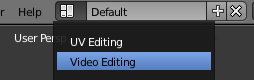
Per poter entrare in modalità video editing è necessario aprire il programma e selezionare la modalità “Video editing” . La finestra che si apre ricalca in qualche maniera l’impostazione di tutti i programmi di video editing riutilizzando i concetti dell’interfaccia di Blender. Se non avete mai lavorato con questo programma in effetti potrebbe essere un po’ spiazzante ed è il caso di introdurre giusto un paio di concetti.
Il programma è suddiviso in aree, ciascuna delle quali può contenere arbitrariamente un certo tipo di contenuto. Ciascuna area ha una header che contiene una barra degli strumenti e può essere posizionata al di sopra o al di sotto del riquadro dell’area. Per riconoscere la toolbar corrispondente basta posizionare il cursore presso l’area e la barra corrispondente verrà leggermente evidenziata.
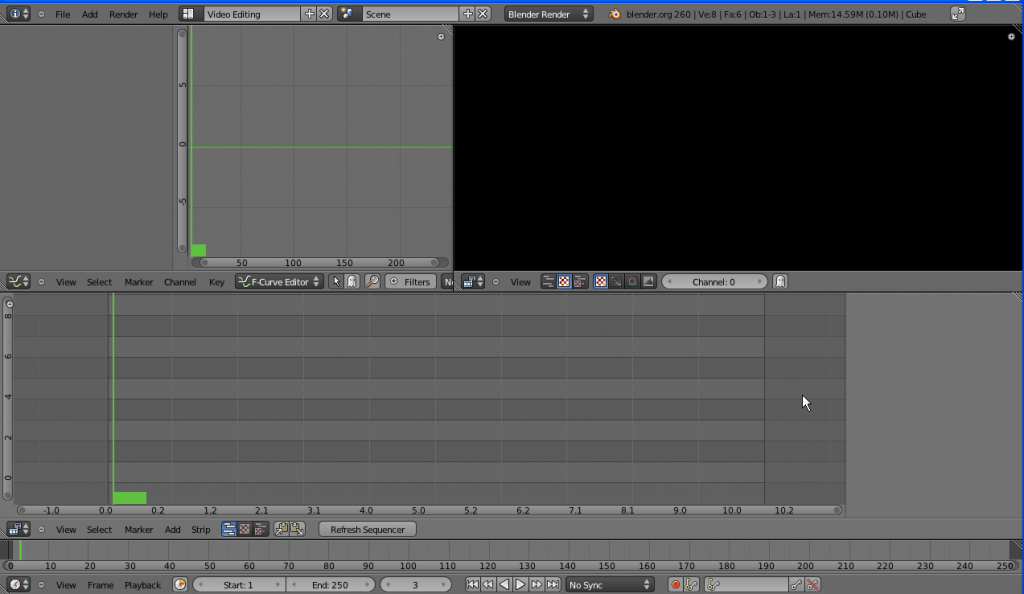
Come possiamo vedere è presente una timeline ed un riquadro per l’anteprima del montaggio video. Per poter inserire un video clicchiamo sul pulsante Add della toolbar selezionando “Movie”: si aprirà una schermata per poter navigare il file system alla ricerca del file da inserire. Il file viene inserito nella time-line separando audio e video in canali diversia e l’unico modo per differenziarle è di selezionare lo “strip” e cliccare sull’opzione “Draw Waveform” delle proprietà. La selezione è molto poco intuitivamente con il tasto destro.
Le operazioni sulla singola strip ( ad esempio cancellazione, duplicazione, etc.) sono ovviamente da compiere tramite il menu “Strip” ma anche attraverso l’area che si trova alla destra della timeline. Proprio in questa area vi sono tutti i comandi per effettuare operazioni di base sulla strip come: crop, offset, stretching, bilanciamento colore etc. Sempre attraverso la stessa è possibile impostare la modalità di blend: normale, alpha, additiva, etc.
La mancanza di strumenti interattivi per impostare questo complica un po’ l’editing ma consente comunque di ottenere un elevato livello di precisione.
Inoltre molti parametri sono automatizzabili, ovvero è possibile far variare il loro valore nel tempo attraverso l’uso di key-frame, interpolandoli in varie modalità. La gestione di questi parametri avviene attraverso delle comode curve che permettono di aggiungere anche ulteriori key-frame, a patto che vi ricordate che per selezionare un punto dovete usare il tasto destro e non sinistro…
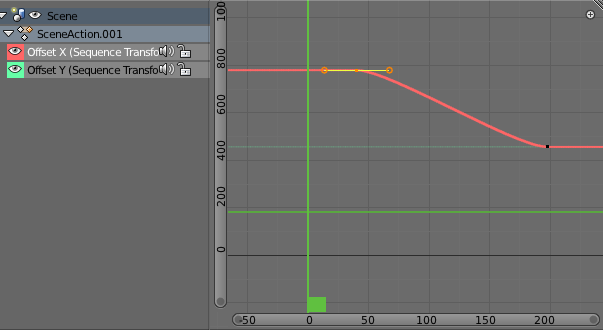
Per poter utilizzare questa feature detta “ipo-curve” è necessario variare un parametro nelle proprietà di una strip e premere il tasto I , a questo punto vi apparirà una curva nell’area alla quale potete aggiungere punti premendo Ctrl +Tasto SX Mouse e modificare con il tasto destro.
Il valore aggiunto di questo è notevole e lo avvicina ad editor video professionali ma in più ovviamente Blender consente di mixare video con scene 3D o creare notevoli effetti di transizione magari mappando un video su di una texture, chissà che magari non faremo un tutorial su di questo!